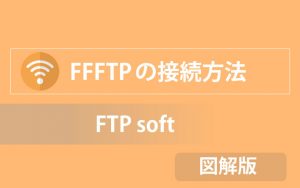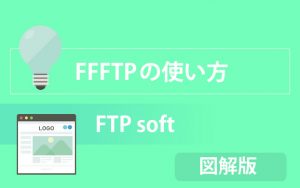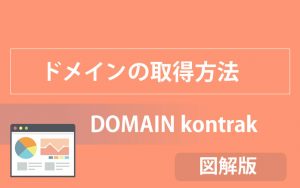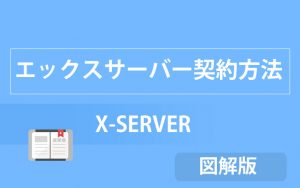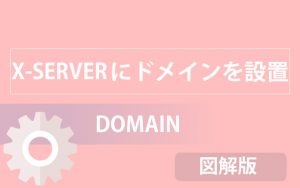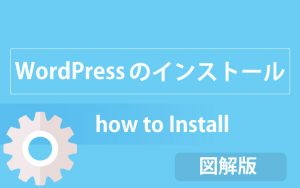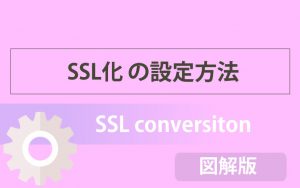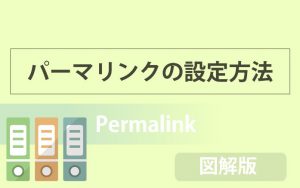Google XML Sitemapsというプラグインについての記事です。
サイトを公開しても、検索結果に表示されるまではかなり時間がかかります。
このプラグインは、Googleクローラーに、自分のサイトに巡回してくれるように、その道しるべとなるサイトマップを作成してくれます。
Google XML Sitemapsのインストール
ワードプレス管理画面にログインし、左メニュー設定等をすすめていきましょう。
①「プラグイン」にカーソルを合わせる
②「新規追加」をクリック
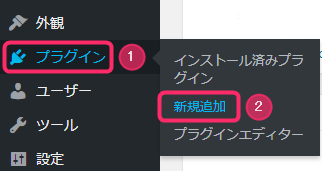
「プラグインの検索」に「Google XML Sitemaps」と入力していきましょう。

「今すぐインストール」をクリック
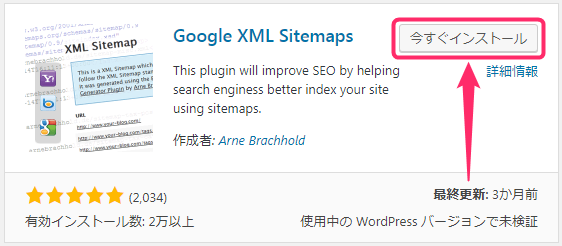
「有効化」をクリック
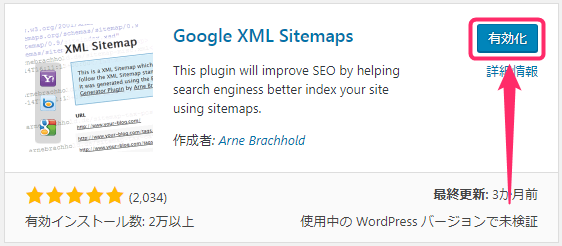
インストールはこれで完了です。
Google XML Sitemapsの設定方法
左メニューより、
①「設定」にカーソルを合わせる
②「XML-Sitemap」をクリック
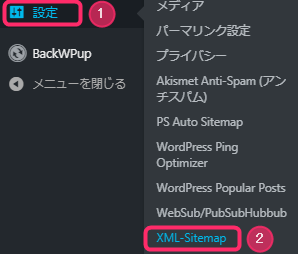
基本的な設定
①通知を更新:下記3ヶ所にチェックを入れておきましょう。
②高度な設定
こちらについては、デフォルトのままでOKです。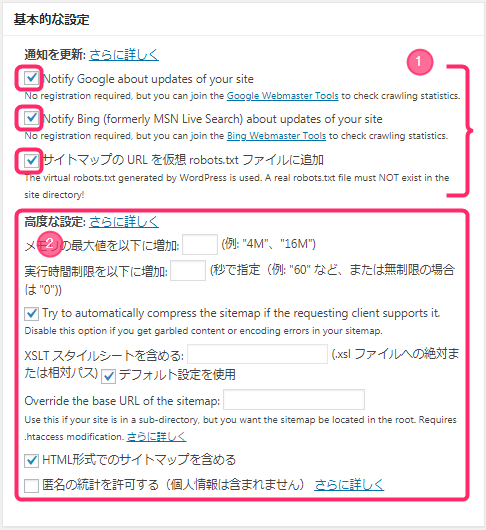
Additional Pages
こちらは、デフォルトのままでOKです。
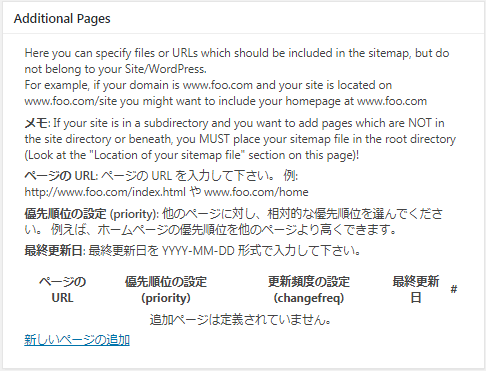
投稿の優先順位
「優先順位を自動的に計算しない」にチェックを入れましょう。
SEO対策として、投稿の優先度を設定するために、こちらを選択します。
(詳細設定は下記でお伝えします)
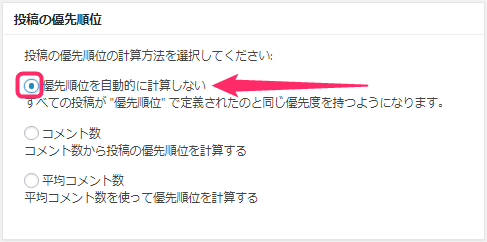
Sitemap コンテンツ
下記4ヶ所にチェックを入れておきましょう。
「投稿 (個別記事) を含める」
「カテゴリーページを含める」
「最終更新時刻を含める」
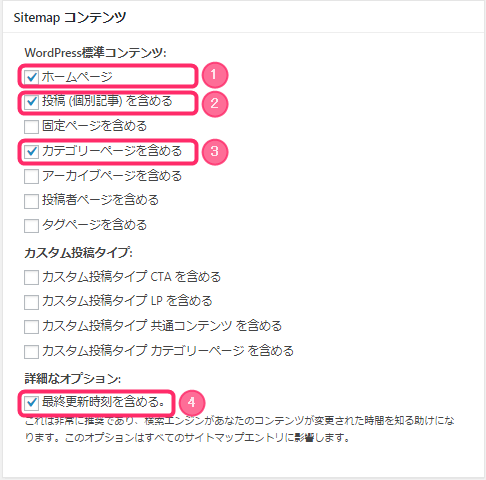
必要な部分にのみチェックを入れることで、クローラーの巡回を重要部分にのみ来てもらうように伝えることができるので、巡回をスムーズにすることができます。
Excluded Items
基本的に、デフォルトのままでOKです。
サイトマップから除外したい記事ページなどあれば、チェックを入れましょう。
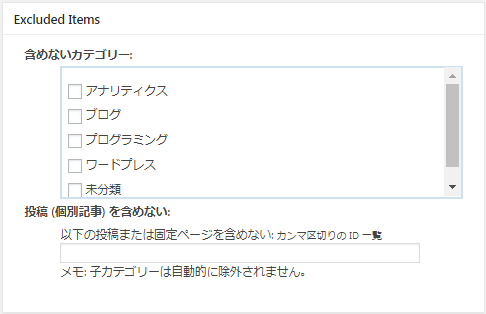
Change Frequencies
下記のように設定をしていきましょう。
ページの更新頻度を設定することで、クローラーが目安にして巡回してきます。
※固定ページをよく更新する場合は、「毎週」を選択しましょう。
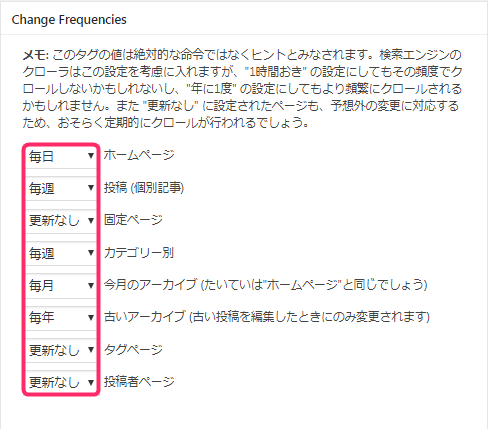
優先順位の設定 (priority)
それぞれのページごとの優先順位を設定します。
1.0が優先順位高く、0.0になるほど低くなります。(あくまでも相対的な優先順位です)
参考に設定していきましょう。
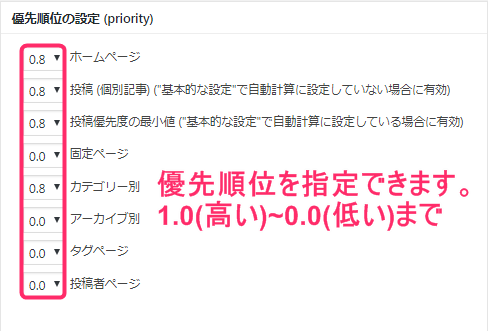
「設定を更新」をクリック

これで「Google Search Console」のインストールと設定は完了となります。
もう1つ重要な設定があります。
それが「Google Search Console」へサイトマップを登録する作業です。
それがこちらですので、必ず登録をしておきましょう。
↓ ↓ ↓
[getpost id=”1560″]